Napraw błąd uwierzytelniania bramy modemu U-Verse
Opublikowany: 2021-06-23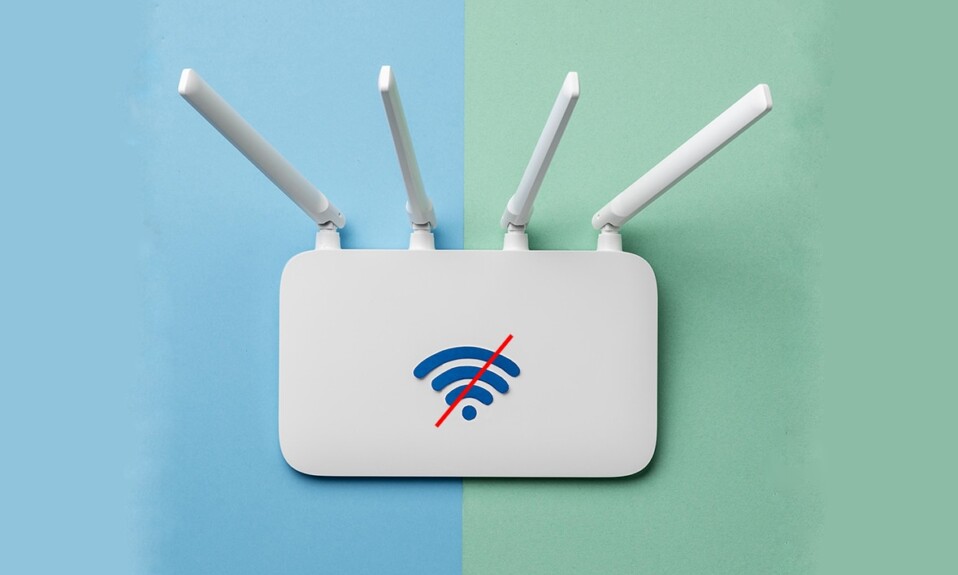
Czy podczas próby połączenia z Internetem napotykasz błąd Uwierzytelniania bramy? Jeśli tak, przeczytaj ten przewodnik, jak naprawić błąd uwierzytelniania bramy modemu U-verse.
Co to jest błąd niepowodzenia uwierzytelniania bramy?
Ten błąd jest często spotykany podczas korzystania z modemu U-verse do łączenia się z Internetem. Może się to również zdarzyć, jeśli początkowe ustawienia routera ulegną uszkodzeniu. Router zawiera kilka ustawień startowych, aby przyspieszyć proces konfiguracji ustawień. Może jednak ulec uszkodzeniu, a tym samym uniemożliwić korzystanie z Internetu.

Jaka jest przyczyna błędu uwierzytelniania bramy U-Verse?
Oto niektóre z głównych przyczyn tego błędu:
- Router gromadzi ustawienia uruchamiania, które wydłużają jego czas ładowania.
- Nagłe/nagłe wyłączenie routera.
- Przewód/kabel Ethernet nie jest podłączony do prawidłowego portu ONT.
- Początkowe ustawienia routera ulegają uszkodzeniu.
Zawartość
- Jak naprawić błąd uwierzytelniania bramy modemu U-Verse?
- Metoda 1: Sprawdź port i kabel ONT
- Metoda 2: Wyłącz i włącz router
- Metoda 3: Sprawdź połączenie sieciowe
- Metoda 4: Sprawdź, czy nie ma przerwy
- Metoda 5: Zresetuj ustawienia modemu
Jak naprawić błąd uwierzytelniania bramy modemu U-Verse?
Metoda 1: Sprawdź port i kabel ONT
Jeśli nie masz odpowiedniego kabla w terminalu sieci optycznej, tj. portu ONT, możesz napotkać problem z uwierzytelnianiem bramy.
1. Sprawdź, czy przewód Ethernet jest podłączony do właściwego portu ONT.
2. Jeśli nie masz pewności, który z nich to port ONT, zapoznaj się z instrukcją obsługi.

3. Upewnij się, że kabel jest dobrze podłączony. Luźno podłączony przewód może powodować problemy nawet po podłączeniu do odpowiedniego portu ONT.
Po skonfigurowaniu prawidłowych połączeń spróbuj połączyć się z bramą i sprawdź, czy błąd został rozwiązany. Jeśli nie, rozpocznij rozwiązywanie problemów przy użyciu następnej metody.
Metoda 2: Wyłącz i włącz router
Błąd Gateway Authentication Failure może wystąpić, jeśli internetowa pamięć podręczna routera jest uszkodzona. Dlatego wyczyścimy pamięć podręczną w tej metodzie, wyłączając router w następujący sposób:

1. Odłącz kabel zasilający, aby całkowicie wyłączyć modem.
2. Odłącz kabel Ethernet z obu końców i odczekaj minutę lub dwie.
3. Podłącz przewody do modemu i włącz router.
Wróć do bramki i sprawdź, czy nie nastąpiły zmiany.
Przeczytaj także: Napraw Brama domyślna jest niedostępna
Metoda 3: Sprawdź połączenie sieciowe
Niektórzy użytkownicy napotykają błąd uwierzytelniania U-verse Gateway nawet po wykonaniu cyklu zasilania routera. W takich przypadkach sprawdź swoje połączenie internetowe, wykonując poniższe czynności:
1. Sprawdź, czy połączenie jest luźne lub czy przewody zostały odłączone.
2. Usuń wszelkie jednostki akumulatorowe, zabezpieczenia przeciwprzepięciowe i inny sprzęt, jeśli chcesz utworzyć bezpośrednie połączenie.
3. Skontaktuj się z usługodawcą internetowym, tj. dostawcą usług internetowych, aby wykluczyć wszelkie problemy z ich końca.
Spróbuj ponownie połączyć się z bramą i sprawdź, czy problem został rozwiązany.
Metoda 4: Sprawdź, czy nie ma przerwy
Czasami sprawdzenie i naprawa awarii może rozwiązać ten problem. Możesz sprawdzić, czy nie ma awarii, odwiedzając stronę internetową poświęconą tego rodzaju operacjom, w tym przypadku MyATT .


1. Przejdź do strony MyATT .
2. Zaloguj się przy użyciu poświadczeń.
3. Teraz wybierz opcję Napraw teraz! jak pokazano w sekcji Pomoc z moim serwisem .
4. Brama zostanie automatycznie przetestowana pod kątem błędów.
5. Aby zastosować zalecane poprawki , wykonaj kroki wyświetlane na ekranie.
6. Wyjdź ze strony i uruchom ponownie modem.
Sprawdź, czy jesteś w stanie naprawić błąd uwierzytelniania bramy U-verse. Jeśli problem będzie się powtarzał, spróbuj zresetować ustawienia modemu, jak wyjaśniono w następnej metodzie.
Metoda 5: Zresetuj ustawienia modemu
Uwaga: pamiętaj, że zresetowanie modemu spowoduje również zresetowanie wszystkich ustawień urządzenia. Resetowanie modemu można wykonać w następujący sposób:
Opcja 1: Korzystanie z przycisku resetowania
Naciskając przycisk resetowania dostępny z tyłu modemu, możesz zresetować ustawienia modemu:
1. Naciśnij i przytrzymaj przycisk Reset przez co najmniej 30 sekund.

2. Gdy światła zaczną migać, zwolnij przycisk.
3. Upewnij się, że modem jest włączony .
4. Wróć do bramki , aby sprawdzić, czy błąd został naprawiony.
Opcja 2: Korzystanie z przeglądarki internetowej
1. Wpisz 192.168.1.1 lub 192.168.1.2 w pasku adresu przeglądarki internetowej .
Uwaga: Jeśli powyższy adres IP nie działa, musisz znaleźć adres IP routera, który jest dostępny na dole lub z boku routera).
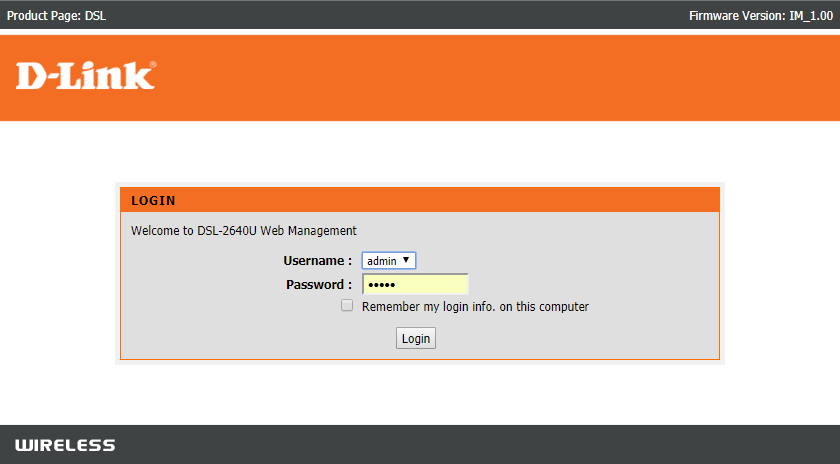
2. Wpisz swoje dane uwierzytelniające i naciśnij klawisz Enter , aby się zalogować.
Uwaga: Różne routery mają różne domyślne dane logowania.
3. Wybierz Ustawienia >> Resetuj >> Diagnostyka .
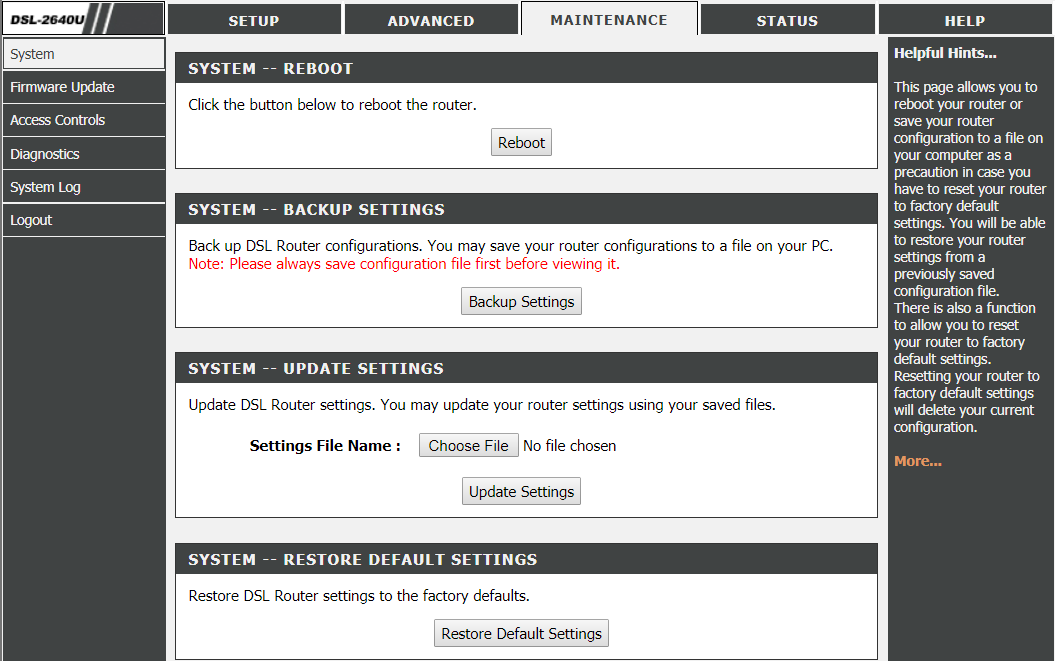
4. Wybierz Resetuj do ustawień fabrycznych i poczekaj na zakończenie procesu resetowania.
5. Po zakończeniu resetowania modem sam się zrestartuje .
Przeczytaj także: Jaka jest różnica między routerem a modemem?
Często zadawane pytania (FAQ)
Q1. Co oznacza błąd uwierzytelniania?
Ten problem zwykle oznacza, że hasło sieciowe jest nieprawidłowe. Musisz dokładnie sprawdzić, czy wpisałeś prawidłowe hasło Wi-Fi. Po zresetowaniu routera lub zmianie jego ustawień hasło routera zresetuje się samo. W takim przypadku konieczne będzie wprowadzenie nowego hasła.
Q2. Co oznacza błąd uwierzytelniania PDP?
Problem z uwierzytelnianiem PDP wskazuje, że urządzenie nie uzyskało ustawień niezbędnych do automatycznego łączenia. Błąd uwierzytelniania PDP może wskazywać na wadliwe, niedopasowane lub brakujące informacje sieciowe.
Q3. Jaka jest różnica między routerem a modemem?
Modem to urządzenie, które umożliwia połączenie z Internetem lub siecią rozległą (WAN). Z drugiej strony router łączy Twoje urządzenia z siecią LAN lub Wi-Fi i umożliwia im komunikowanie się ze sobą bezprzewodowo .
Modem służy jako brama internetowa, podczas gdy router służy jako centralna lokalizacja dla wszystkich Twoich urządzeń.
Zalecana:
- Jak naprawić błąd 502 Bad Gateway?
- Rozwiązywanie problemów z połączeniem internetowym w systemie Windows 10
- 10 sposobów na naprawienie braku odpowiedzi uTorrent
- Jak włączyć Active Directory w Windows 10?
Mamy nadzieję, że ten przewodnik był pomocny i udało Ci się naprawić błąd Uwierzytelniania bramy U-Verse. Daj nam znać, która metoda zadziałała najlepiej. Jeśli masz jakieś pytania / komentarze dotyczące tego artykułu, możesz je umieścić w sekcji komentarzy.
